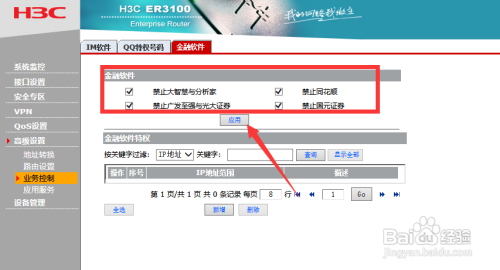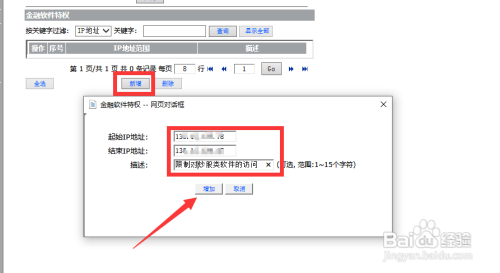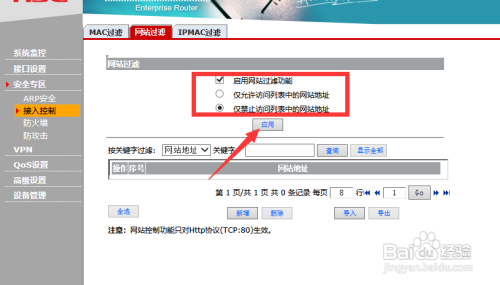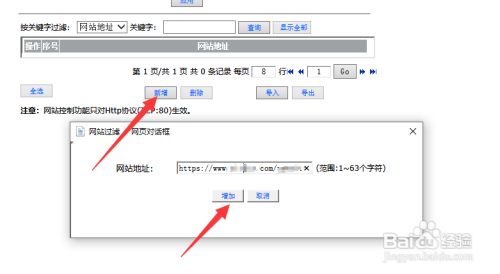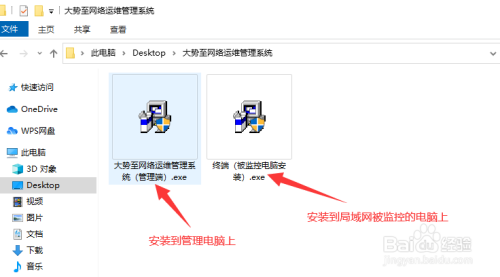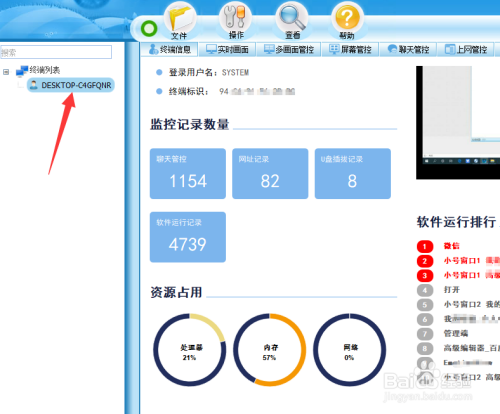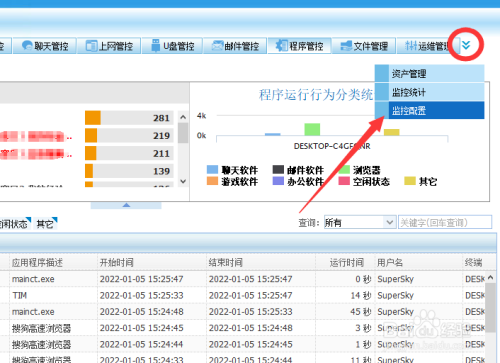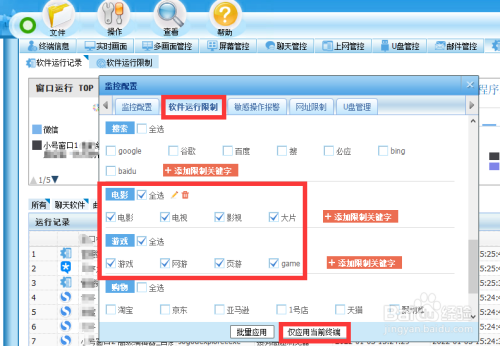如何对办公室公用电脑进行有效管理呢?由于是公用计算机,因此需要对其相关行为进行管理,其中包括玩游戏、下载以及看电影的行为的管理。接下来就与大家分享一下有关办公室电脑进行集中统一管理其上网行为的具体方法。
方法/步骤
方法一:利用路由器来实现上网行为管理功能。如图所示,从打开的H3C路由器后台Web管理界面中,切换到“业务控制”选项卡,在此可以针对相关软件的运行进行控制。
同时我们还可以针对局域网中特定的计算机或多台设备设置限制,如图所示,点击”新增“按钮,在弹出的窗口中,可以直接输入相应的IP地址范围,以及相关描述信息,这样就完成了相关记录的添加操作。
对于局域网中存在玩网页游戏或看网络电影的情况,我们可以切换到“接入控制”选项卡,勾选如图所示的“启用网站限制功能”后,点击“添加”按钮进行相关限制列表的添加。
如图所示,从弹出的“添加限制网站”界面中,直接输入想要 限制局域网电脑访问的网站即可,点击“确定”按钮就完成了相关网站记录的添加。较后重启一下路由器即可。
方法二:借助大势至网络运维管理系统来实现。如图所示,获取相应的程序压缩包后,解压后分别将其中的管理端和客户端安装到局域网电脑的控制端和用户电脑上进行部署。
运行主控端电脑上的管理程序后,在其主界面中,我们通过左侧终端列表,就可以查看当前局域网中运行的所有联网计算机信息。选中相应的终端后,就可以对其中的上网行为进行查看并进行管理了。
如果想限制局域网电脑玩游戏看电影的行为,我们可以点击如图所示的列表,从中选择“管理配置”选项。
然后在弹出的如图所示的“管理配置”界面后,切换到“限制软件运行”选项卡,从其列表中找到“看电影 ”和“玩游戏的”相关选项,将其进行有选择性的勾选即可。较后点击“应用到当前终端”项即可。这样就实现了对局域网中特定计算机上网行为的管理功能。
除了可以实现对局域网中特定计算机看电影 、玩游戏等网络行为的控制功能外,利用大势至网络运维管理系统还可以实现聊天、下载、邮件、论坛、微博、求职、搜索、购物等方面的网络行为的管理,同时还可以自定义类型,通过设置相应的屏蔽关键词,就可以实现多样化的网络行为管理功能。